0x00 前言 L版本为CentOS7.6版本, E版本为nginx1.12.2版本 M版本为Distrib 5.5.60-MariaDB P版本为php7.2 0x01 前置条件 有一个域名,我自己的域名为nomansky.xyz 一台VPS或者云主机,如果是国内的IP需要备案 具有sudo权限或root权限的用户,这里我新建一个wordpress用户来运行程序,并且使用下列命令设置为nologina. sudo useradd -s /sbin/nologin wordpress 使用sudo yum install -y epel-release安装了epel源 关闭firewalld,我更喜欢用iptables来做安全加固a. sudo systemctl stop firewalld b. sudo systemctl disable firewalld 0x02 安装nginx 执行sudo yum install nginx安装nginx 启动nginx守护进程并设置为开机自启a. sudo systemctl start nginx b. sudo systemctl enable nginx 将wordpress用户加入到nginx组usermod -a -G nginx wordpress,同时设置目录权限chmod 770 -R /var/lib/nginx/ 此时访问 http://nomansky.xyz 即可看到如下页面,则说明nginx安装成功了 0x03安装Mariadb 执行sudo yum install mariadb-server -y来安装mariadb 启动Mariadb并设置为开机自启a. sudo systemctl start mariadb b. sudo systemctl enable mariadb 执行sudo mysql_secure_installation来加固Mariadb。你会看到要求设置数据库root密码、移除匿名用户、限制只能通过localhost登陆数据库root用户和移除test数据库,这里推荐全部选Y(YES),如下图所示,默认的数据库root密码为空 0x04 创建数据库 CREATE DATABASE wordpress CHARACTER SET utf8mb4 COLLATE utf8mb4_general_ci; # 创建数据库
GRANT ALL ON wordpress.* TO 'wordpress'@'localhost' IDENTIFIED BY '你的密码'; # 创建用户
FLUSH PRIVILEGES; # 刷新数据库权限
EXIT;0x05 安装PHP sudo yum install yum-utils
sudo yum install http://rpms.remirepo.net/enterprise/remi-release-7.rpm
sudo yum-config-manager --enable remi-php72
sudo yum install php-cli php-fpm php-mysql php-json php-opcache php-mbstring php-xml php-gd php-curl...
user = wordpress
...
group = wordpress
...
listen = /run/php-fpm/www.sock
...
listen.owner = wordpress
listen.group = wordpress0x06 申请免费证书 server {
server_name www.nomansky.xyz nomansky.xyz;
location ^~ /.well-known/acme-challenge/ {
alias /home/wordpress/challenges/;
try_files $uri =404;
}
location / {
rewrite ^/(.*)$ https://nomansky.xyz/$1 permanent;
}
}wget -O - https://letsencrypt.org/certs/lets-encrypt-x3-cross-signed.pem > intermediate.pem
cat signed.crt intermediate.pem > chained.pemwget -O - https://letsencrypt.org/certs/isrgrootx1.pem > root.pem
cat intermediate.pem root.pem > full_chained.pem#!/bin/bash
cd /etc/nginx/ssl/
python acme_tiny.py --account-key account.key --csr domain.csr --acme-dir /home/wordpress/challenges/ > signed.crt || exit
wget -O - https://letsencrypt.org/certs/lets-encrypt-x3-cross-signed.pem > intermediate.pem
cat signed.crt intermediate.pem > chained.pem
systemctl restart nginx0x07 下载WordPress并配置Nginx ···
user wordpress;
worker_processes auto;
···location ^~ /.well-known/acme-challenge/ {
alias /home/wordpress/challenges/;
try_files $uri =404;
}# Redirect HTTP -> HTTPS
server {
listen 80;
server_name www.nomansky.xyz nomansky.xyz;
include snippets/letsencrypt.conf;
return 301 https://nomansky.xyz$request_uri;
}
# Redirect WWW -> NON WWW
server {
listen 443 ssl http2;
server_name www.nomansky.xyz;
ssl_certificate /etc/nginx/ssl/chained.pem;
ssl_certificate_key /etc/nginx/ssl/domain.key;
return 301 https://nomansky.com$request_uri;
}
server {
listen 443 ssl http2;
server_name nomansky.com;
root /home/wordpress/wordpress;
index index.php;
# SSL parameters
ssl_certificate /etc/nginx/ssl/chained.pem;
ssl_certificate_key /etc/nginx/ssl/domain.key;
# log files
access_log /home/wordpress/log/nomansky.xyz.access.log;
error_log /home/wordpress/log/nomansky.xyz.error.log;
location = /favicon.ico {
log_not_found off;
access_log off;
}
location = /robots.txt {
allow all;
log_not_found off;
access_log off;
}
location / {
try_files $uri $uri/ /index.php?$args;
}
location ~ \.php$ {
try_files $uri =404;
fastcgi_pass unix:/run/php-fpm/www.sock;
fastcgi_index index.php;
fastcgi_param SCRIPT_FILENAME $document_root$fastcgi_script_name;
include fastcgi_params;
}
location ~* \.(js|css|png|jpg|jpeg|gif|ico|svg)$ {
expires max;
log_not_found off;
}

![]() web服务器
发布于:2021-08-11 13:14
|
阅读数:588
|
评论:0
web服务器
发布于:2021-08-11 13:14
|
阅读数:588
|
评论:0

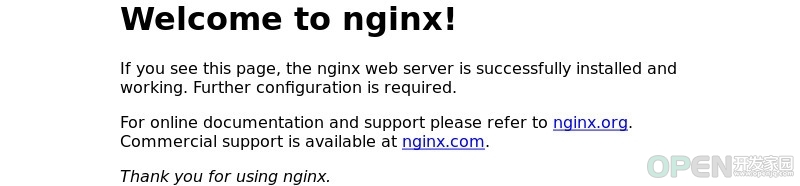
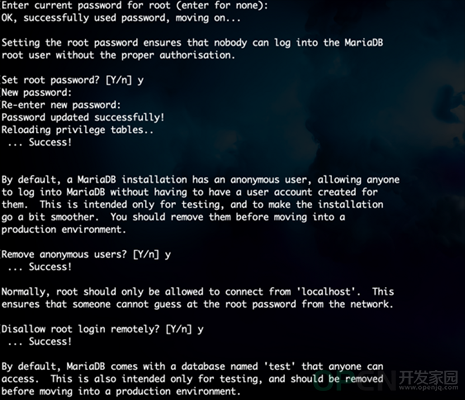
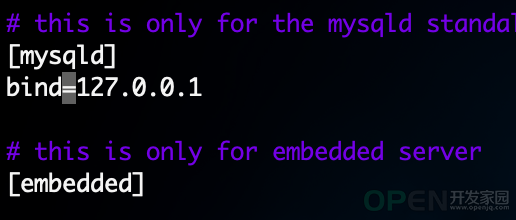
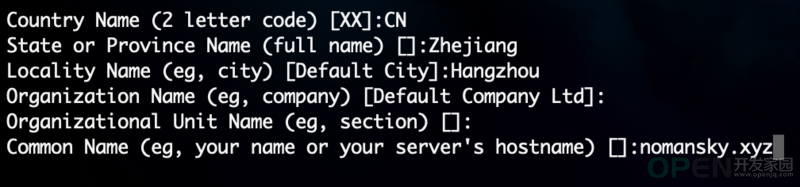
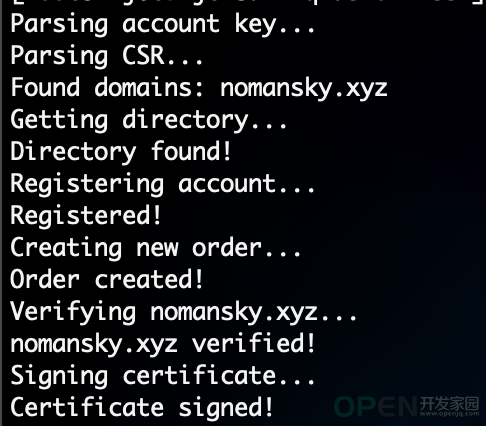
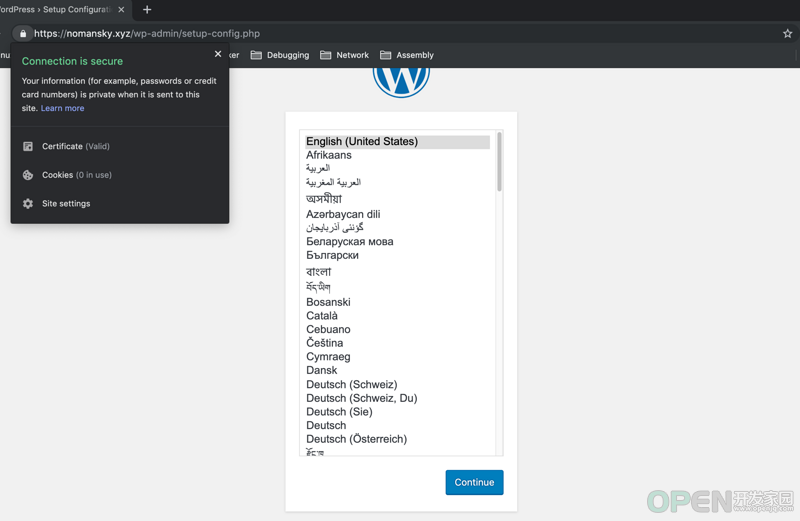
 QQ好友和群
QQ好友和群 QQ空间
QQ空间